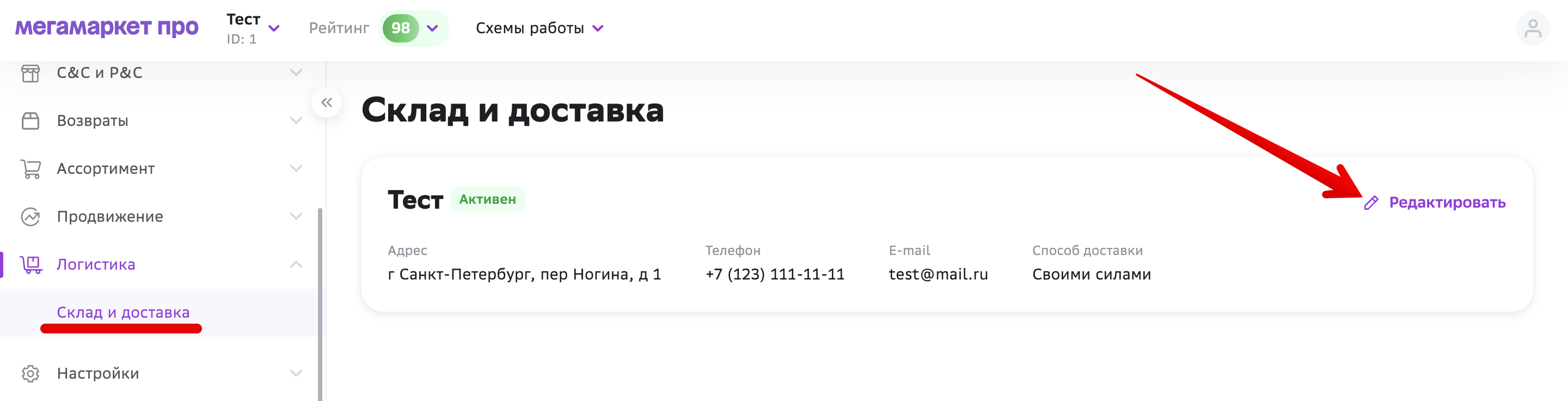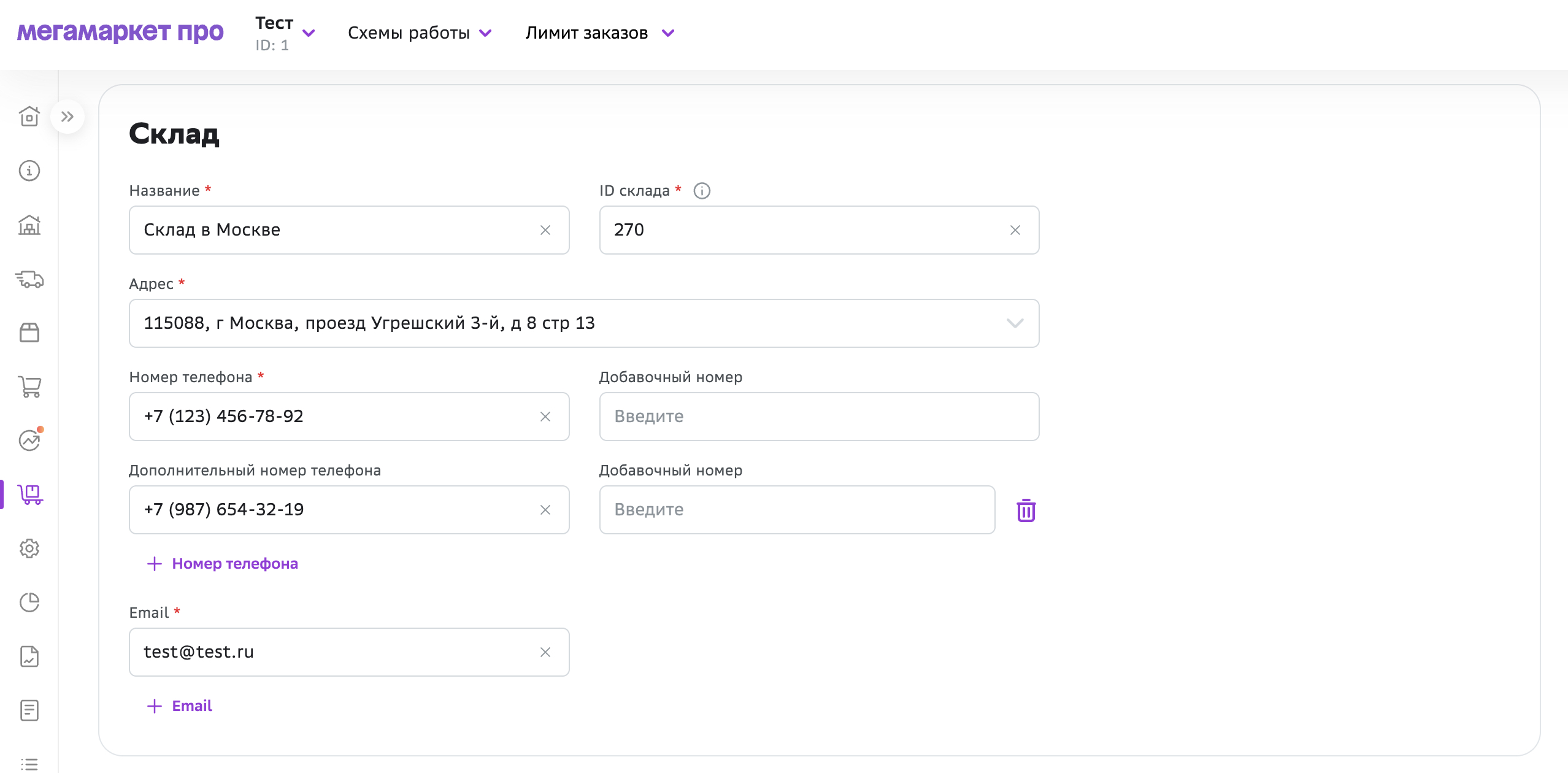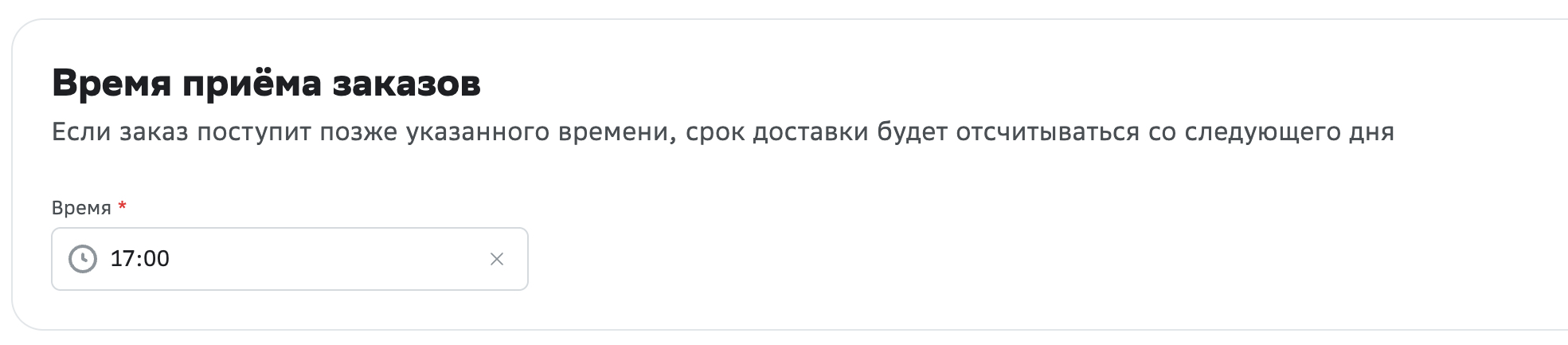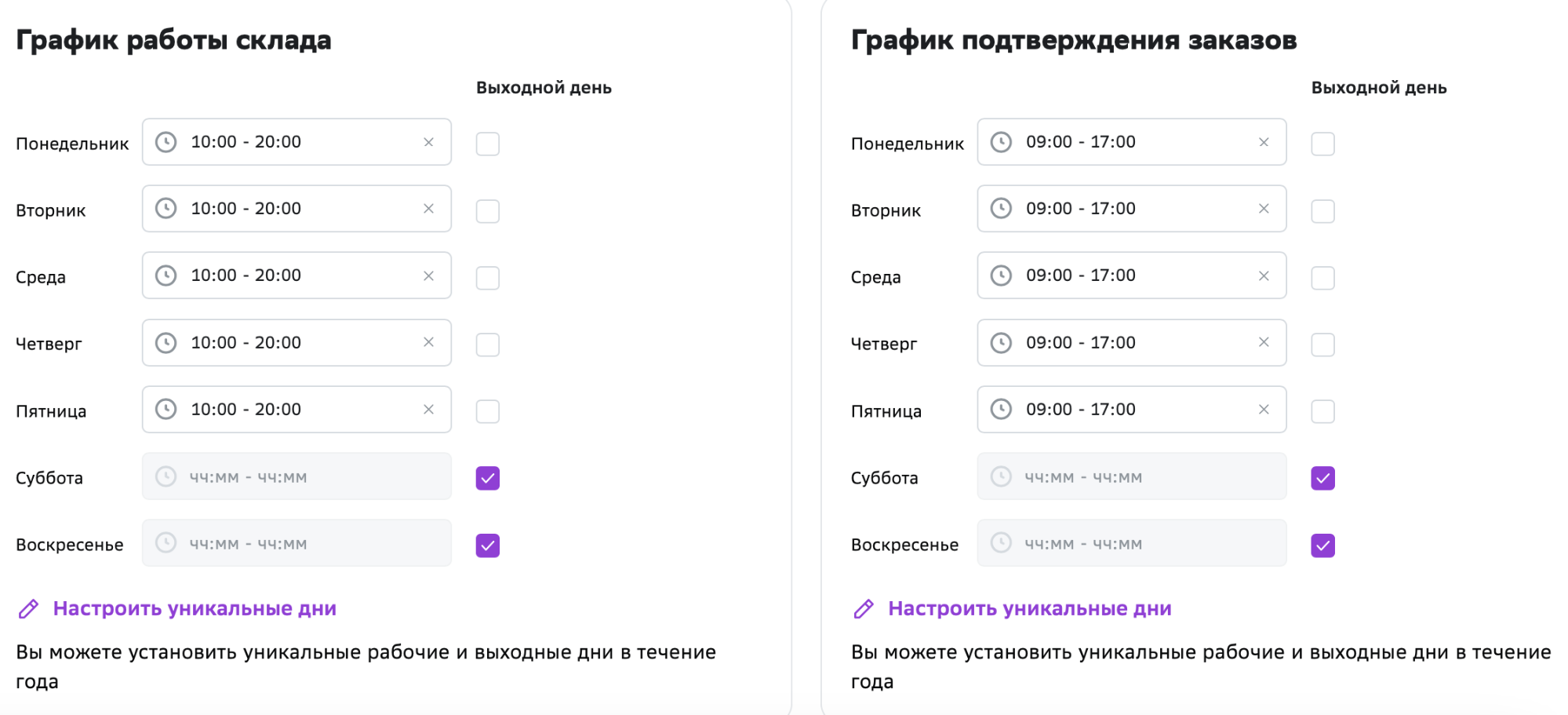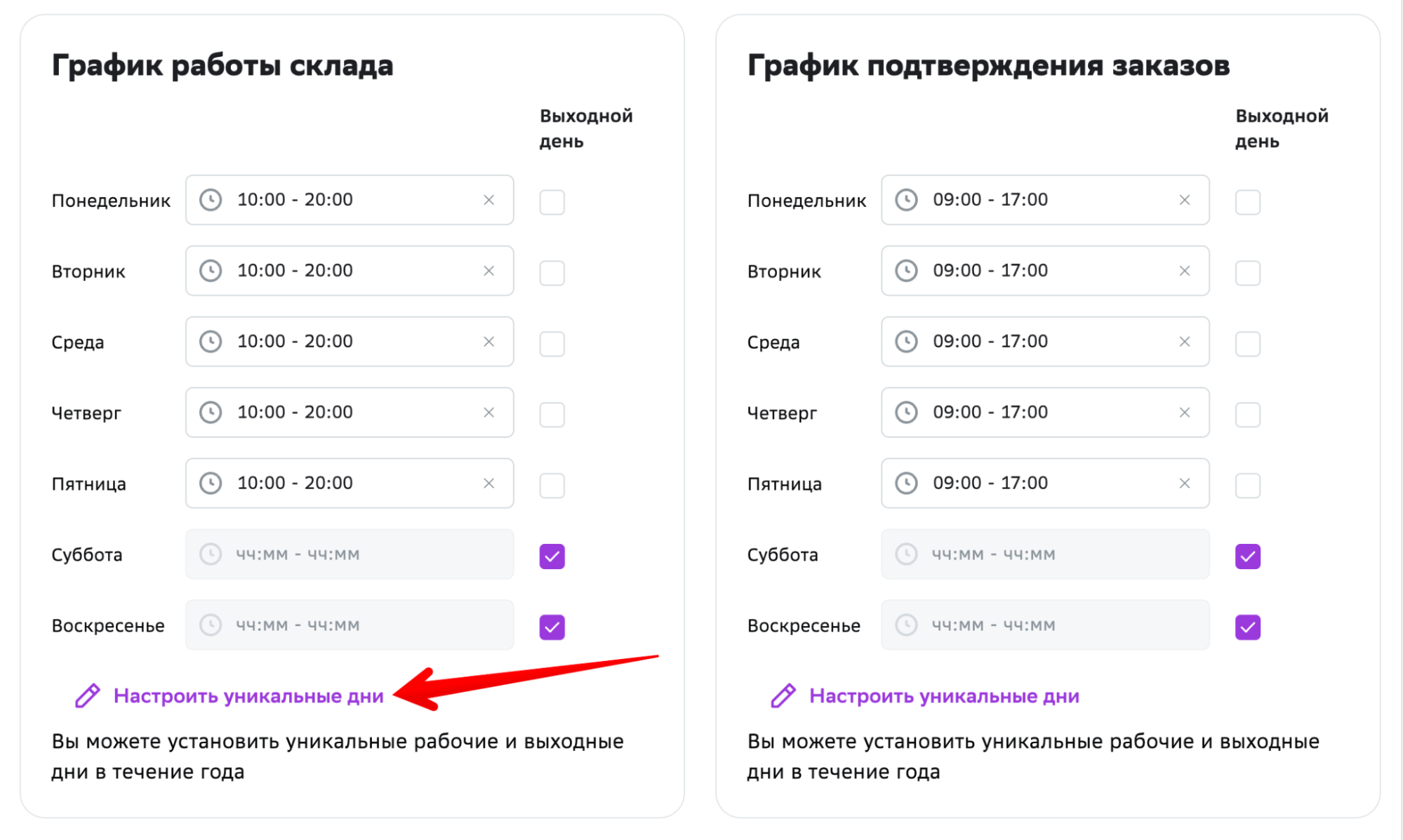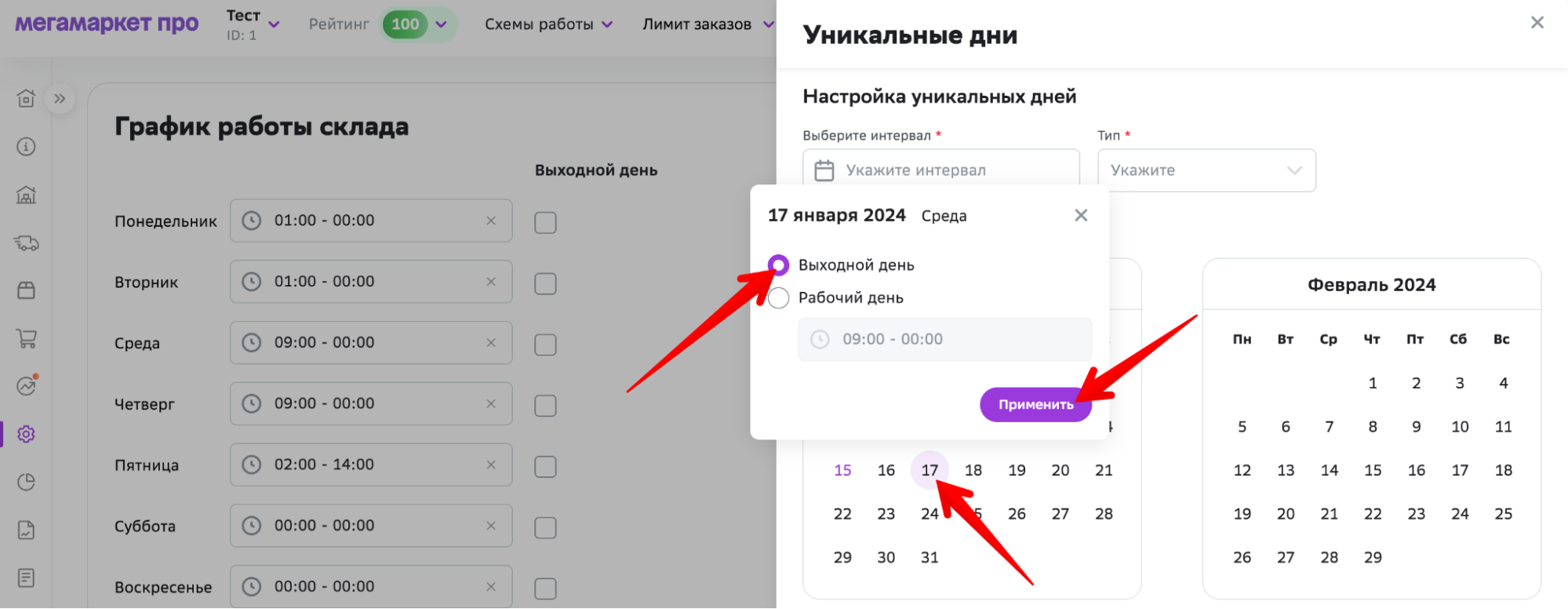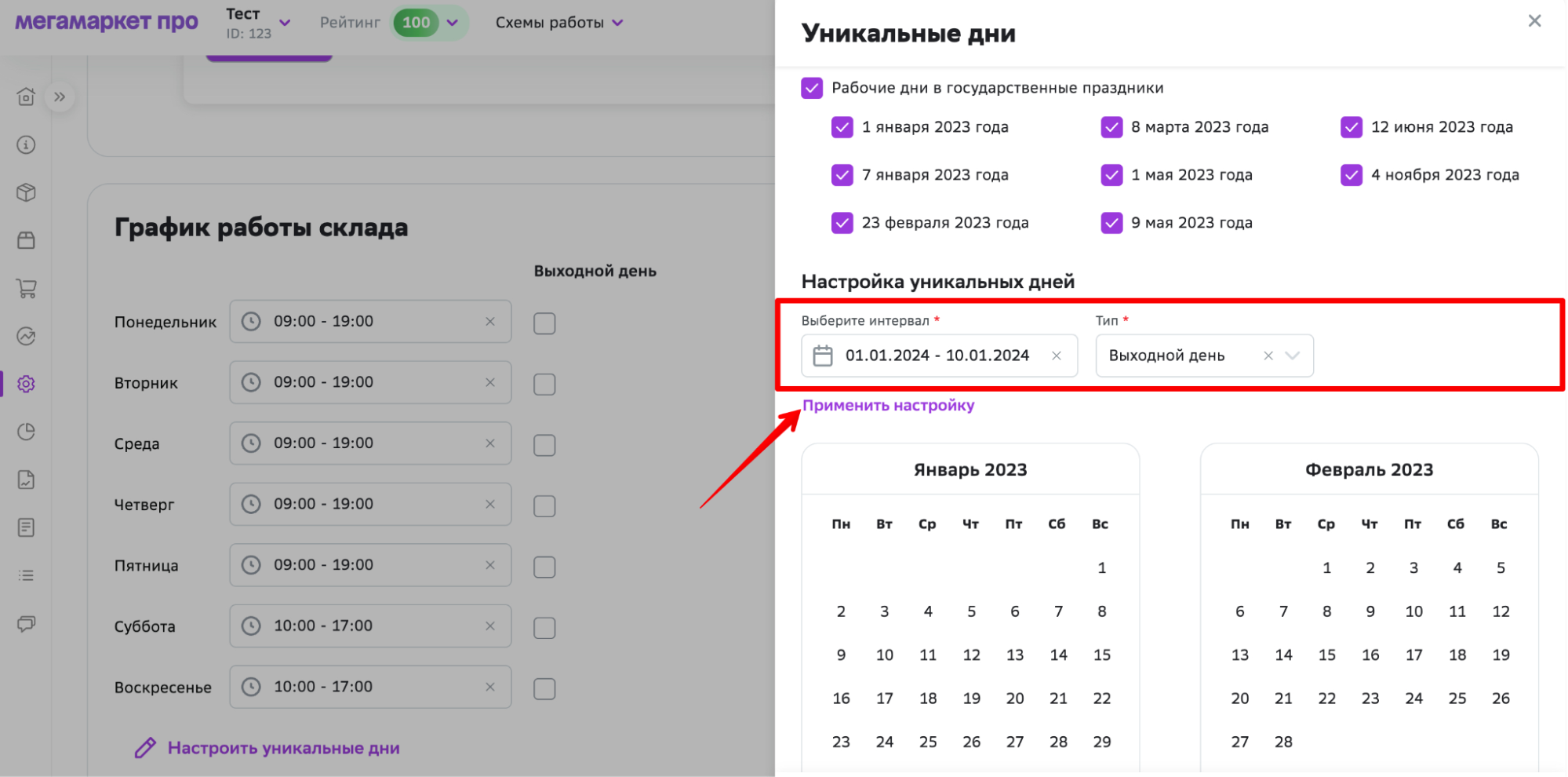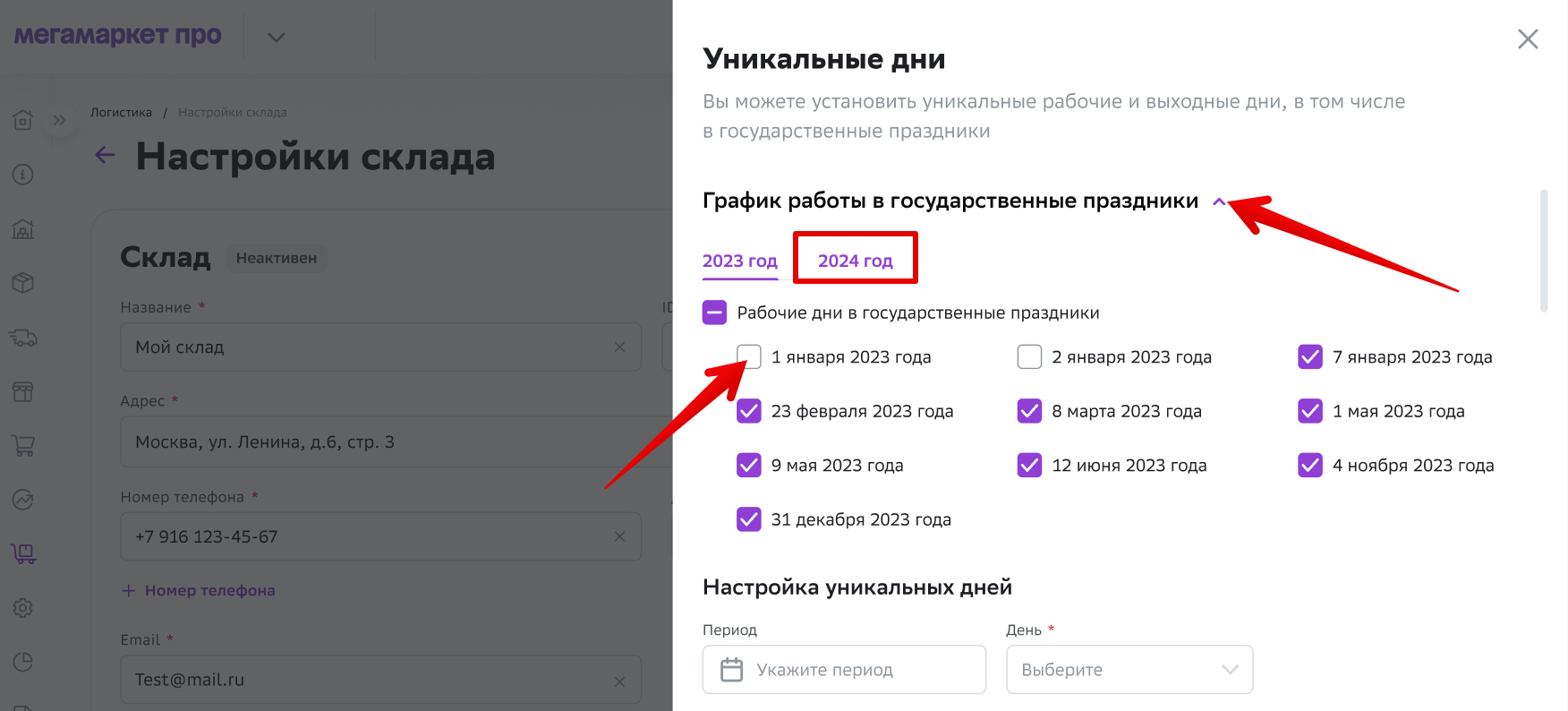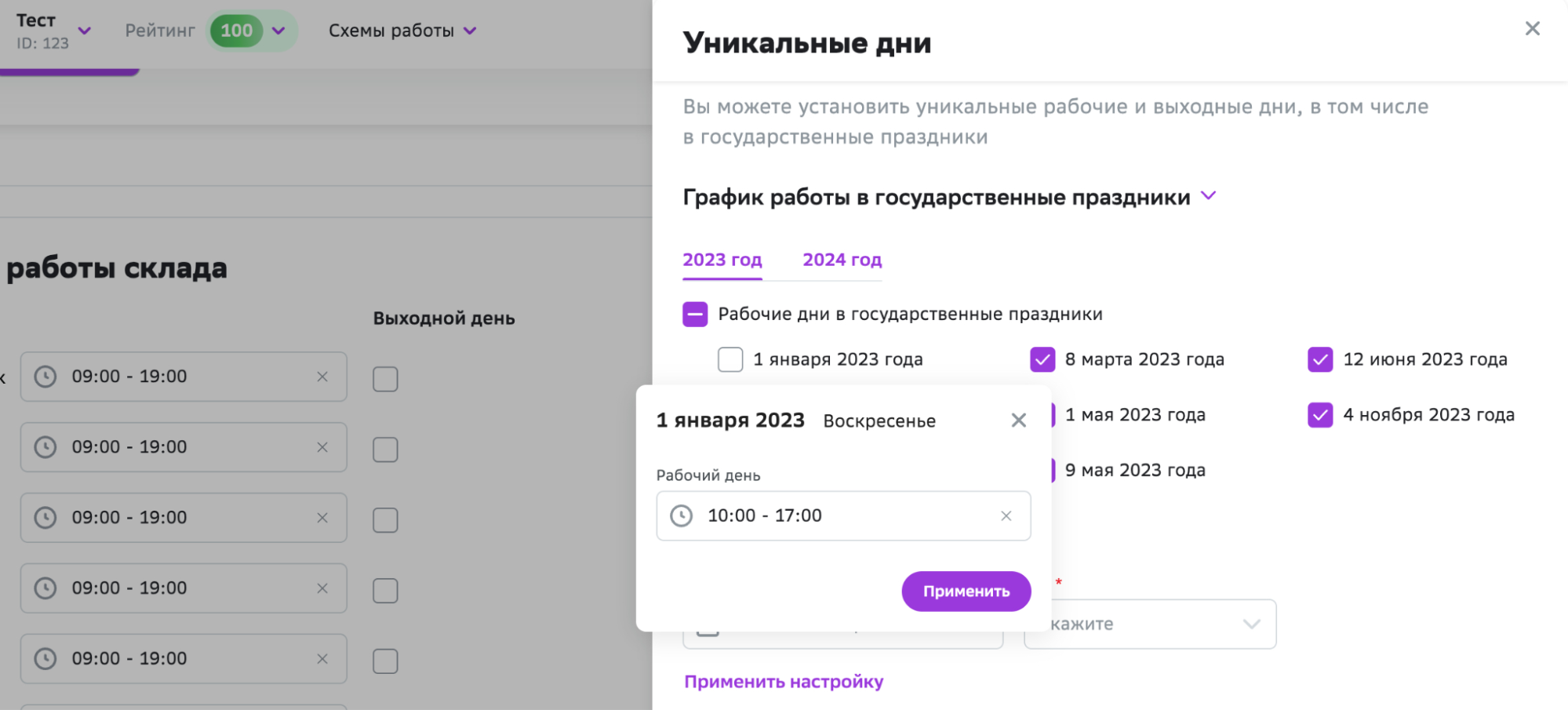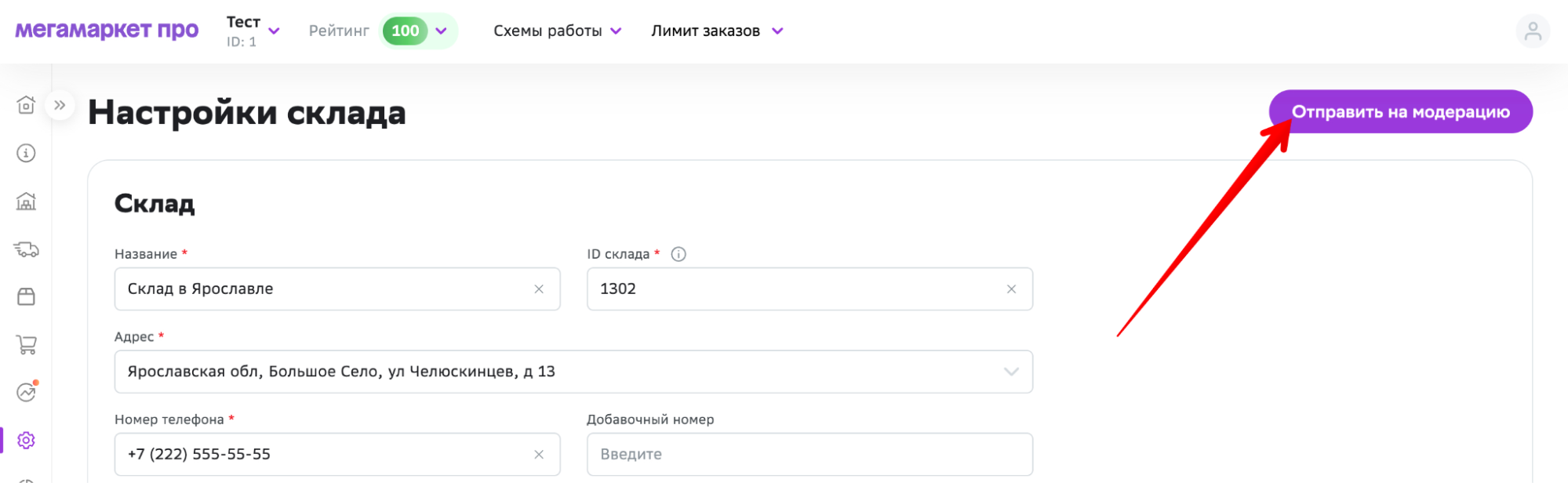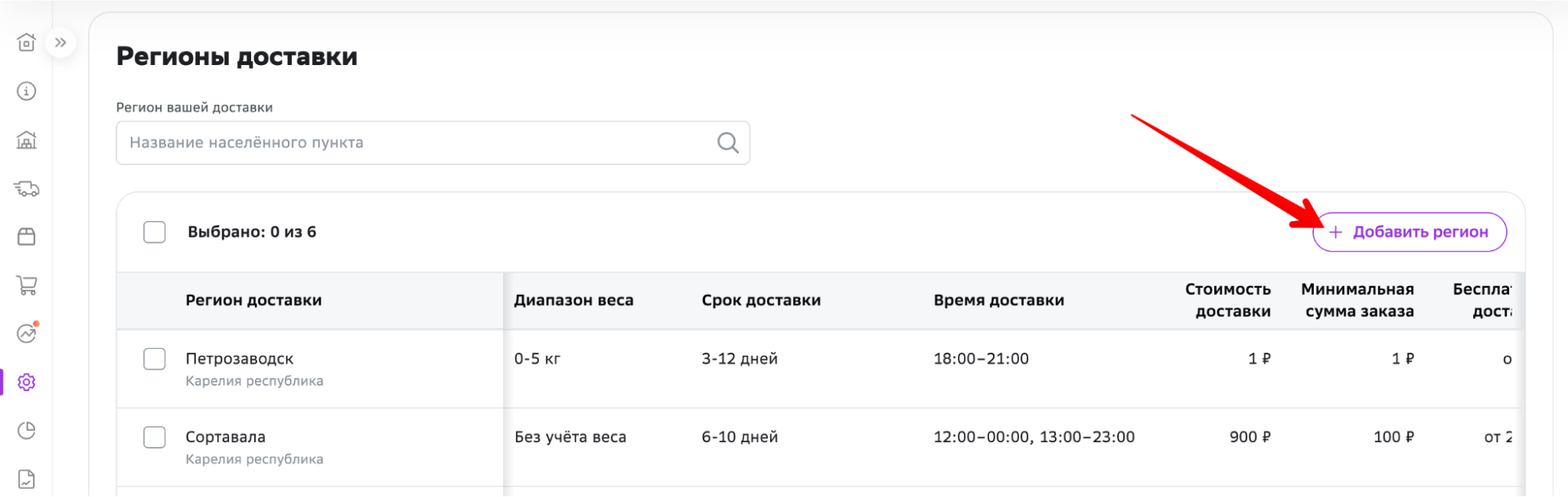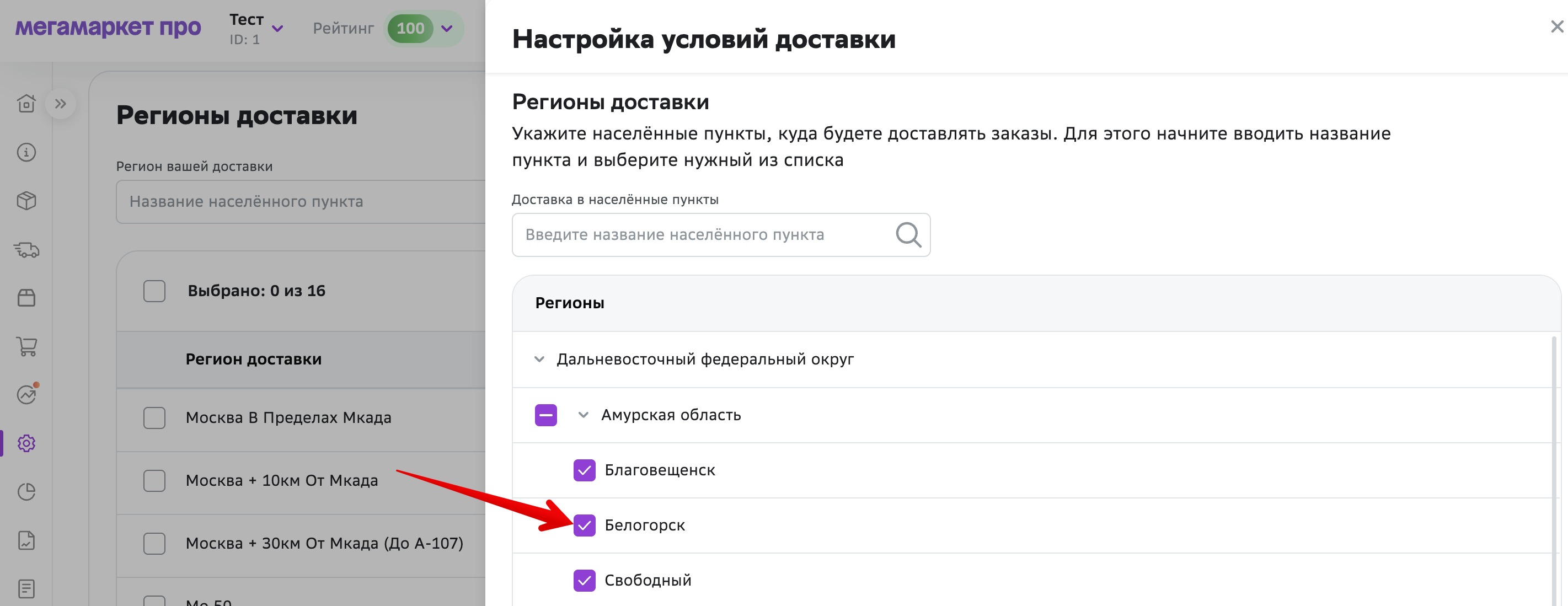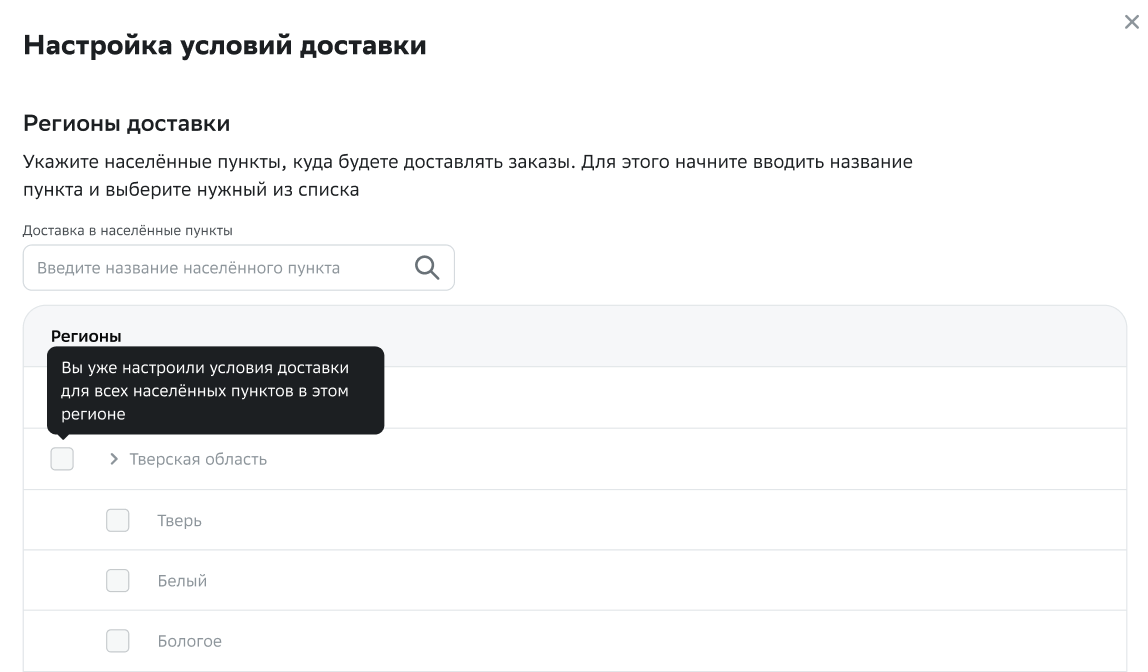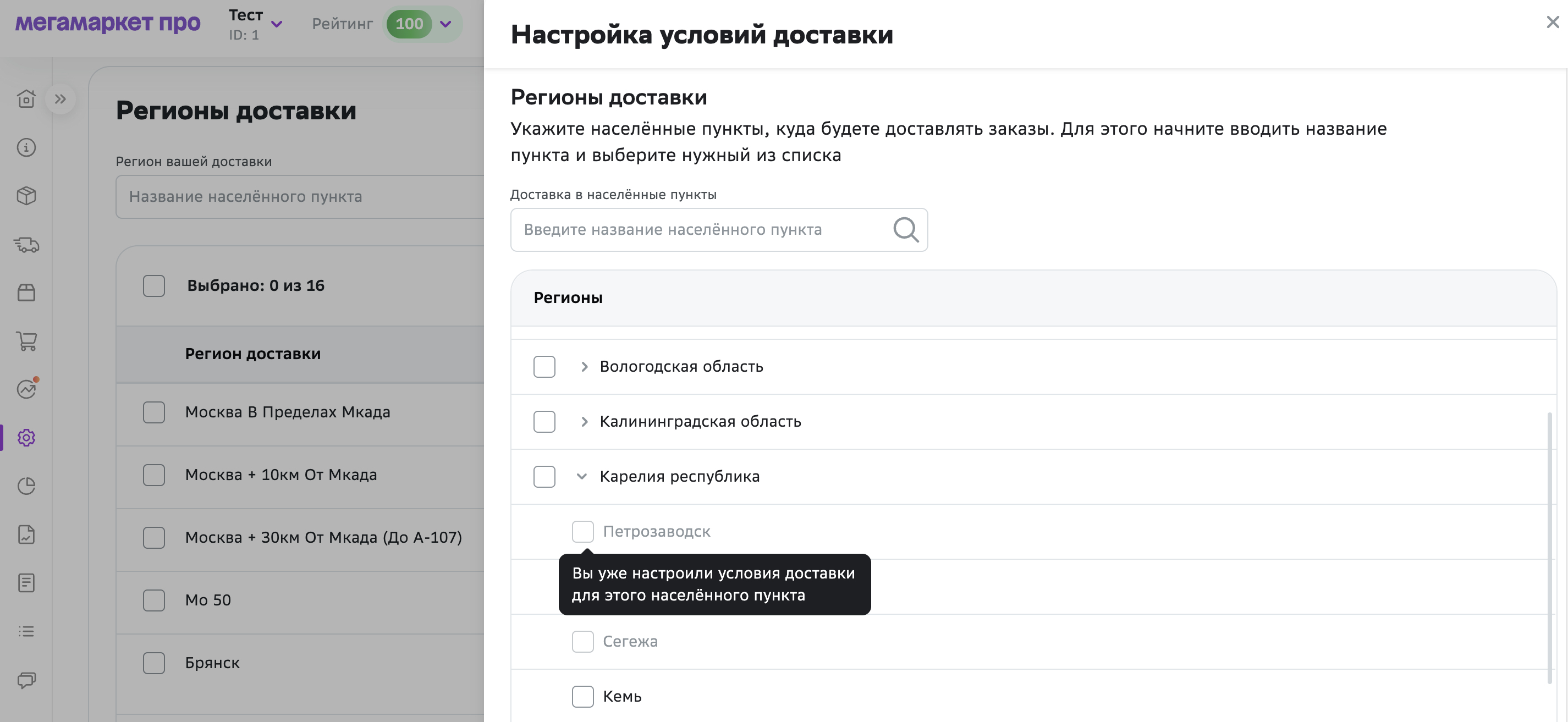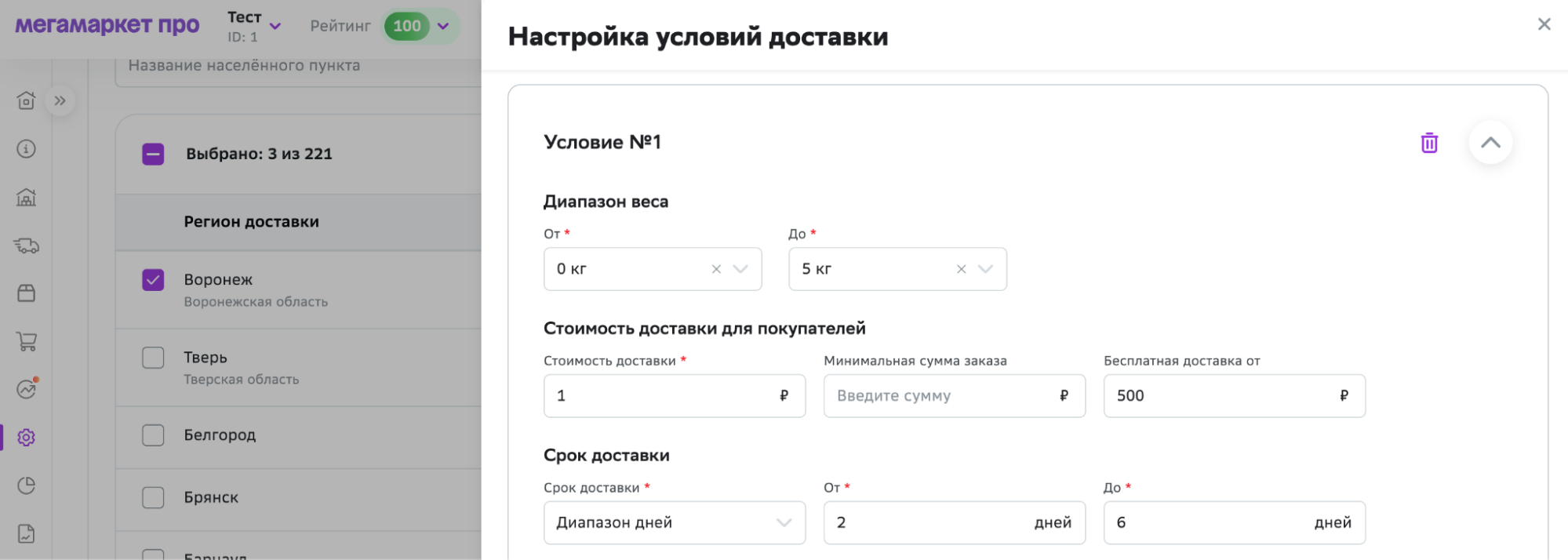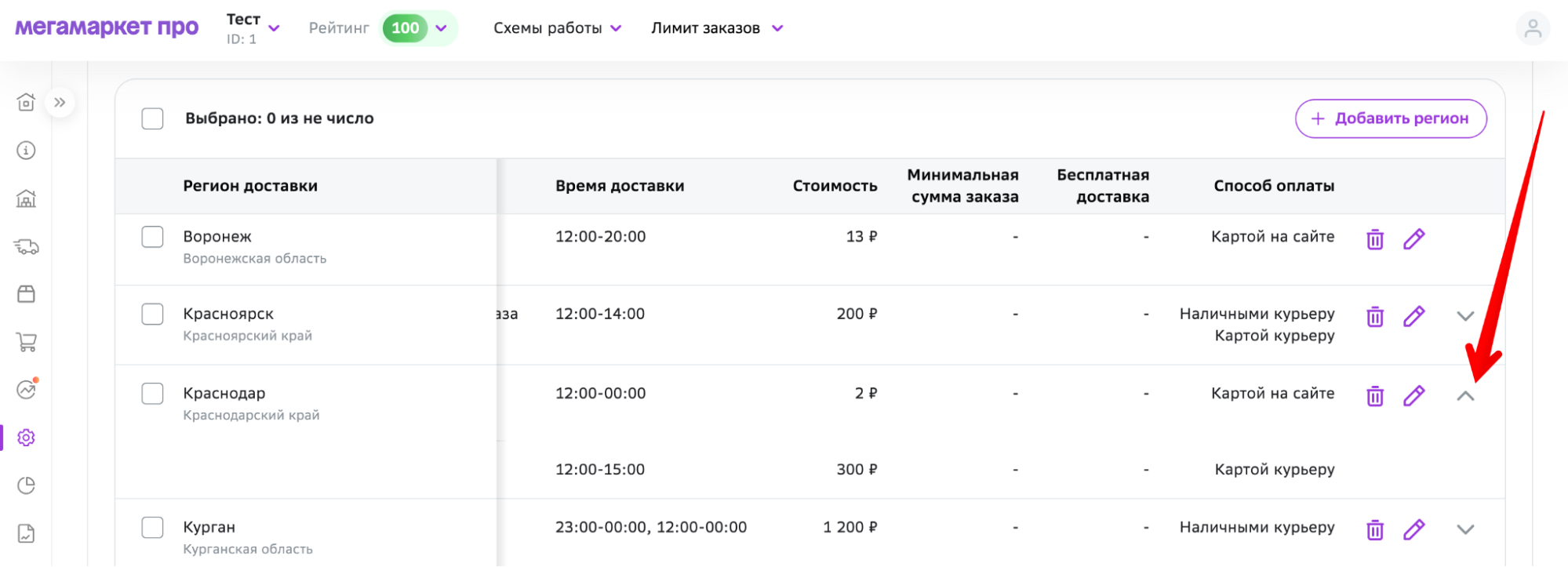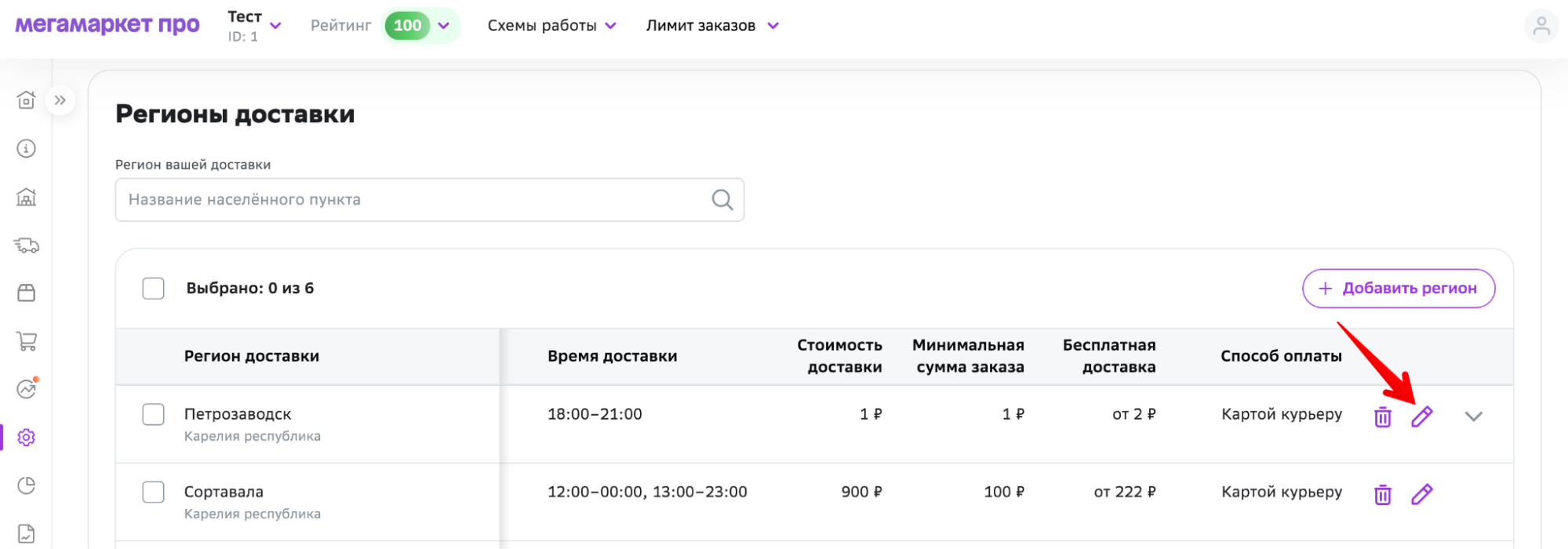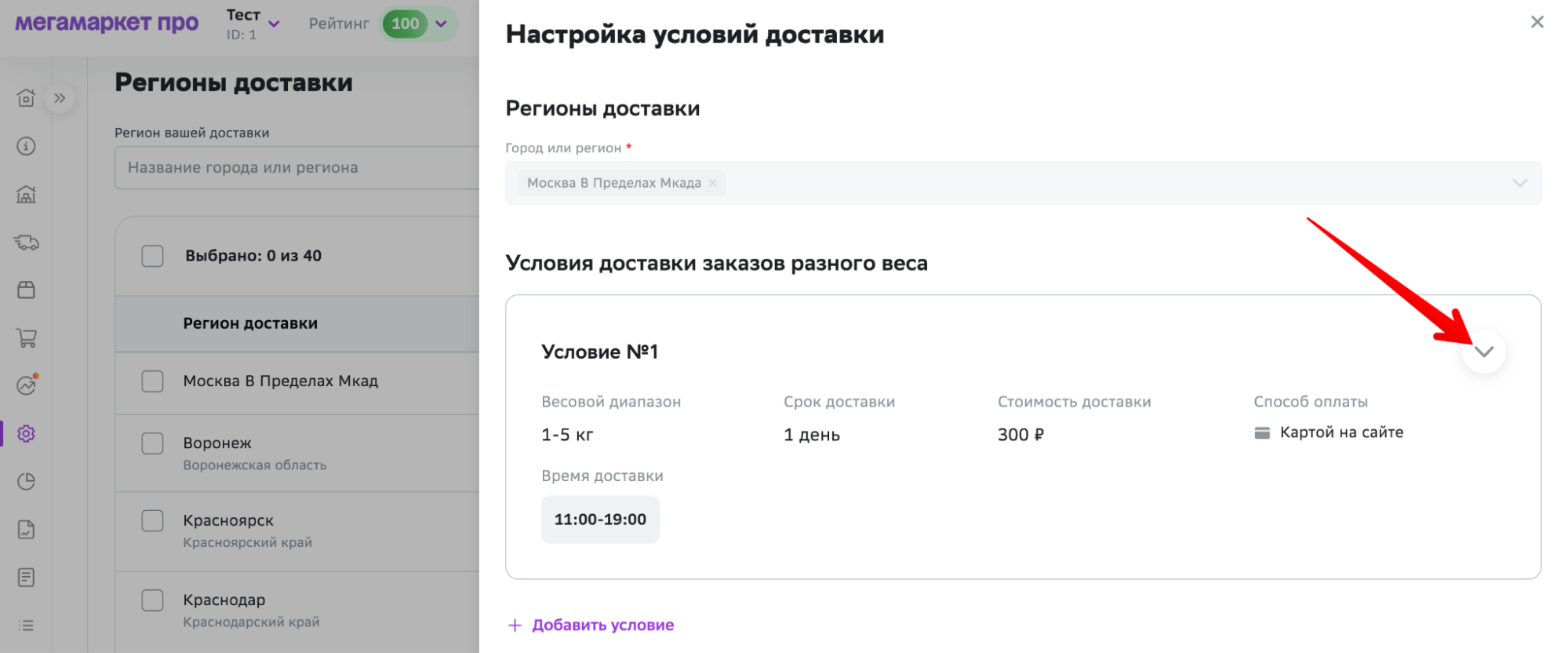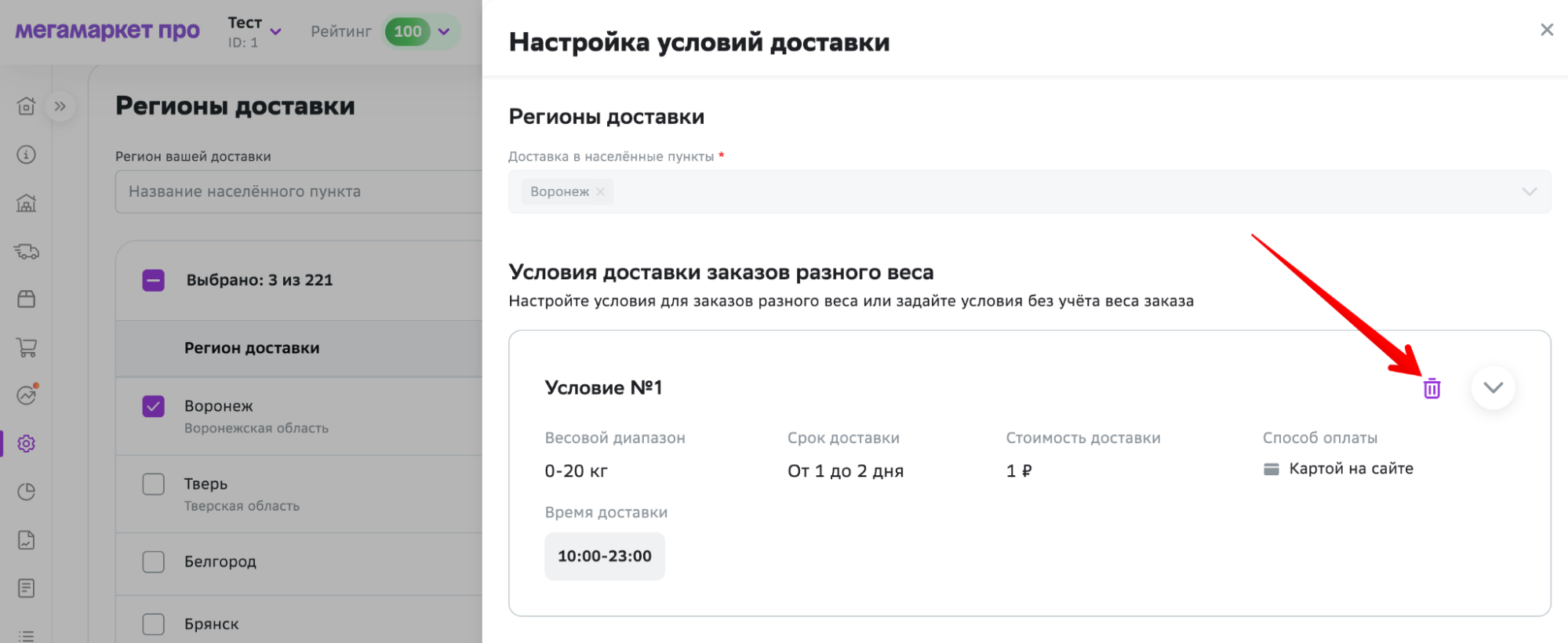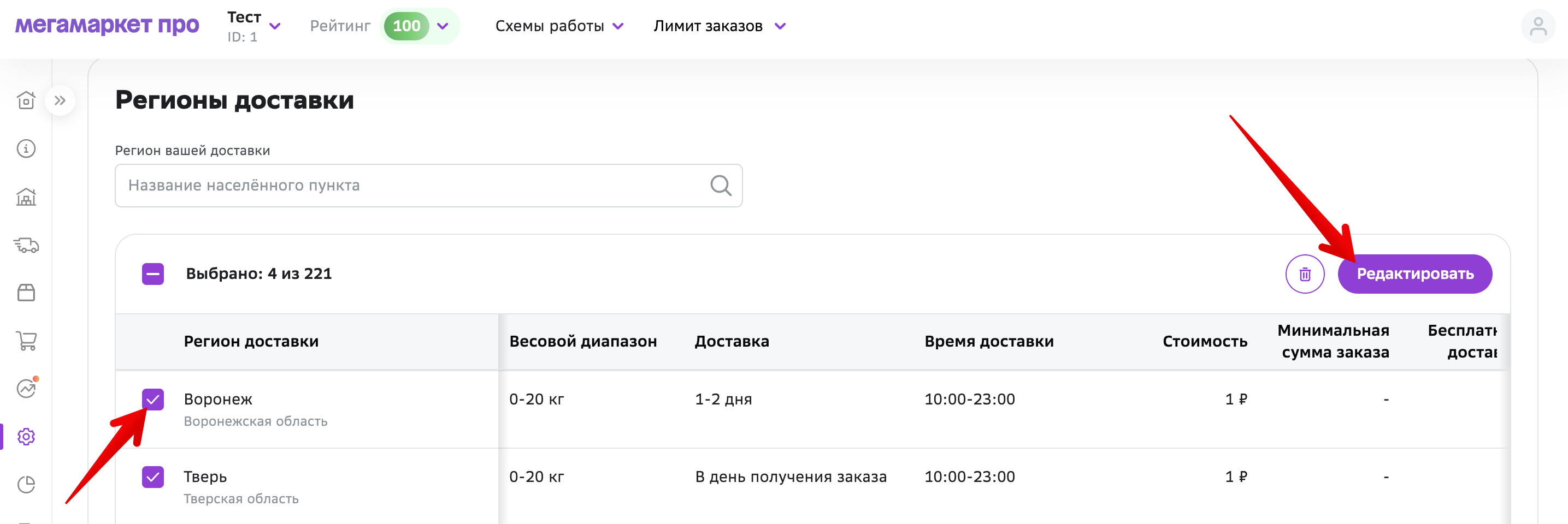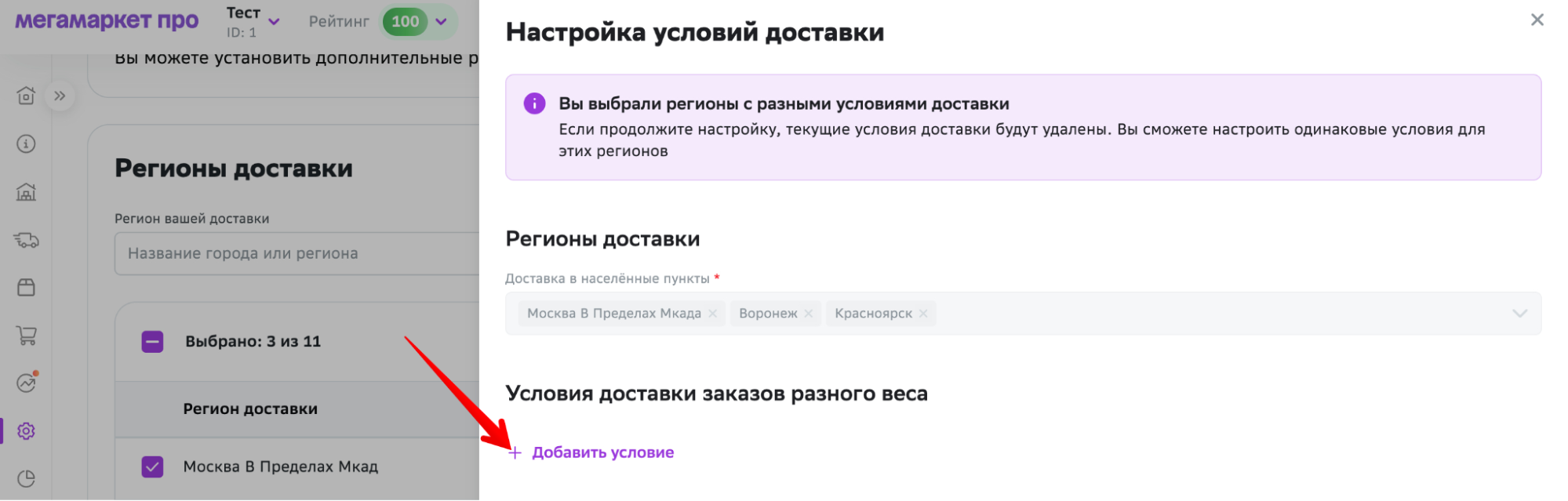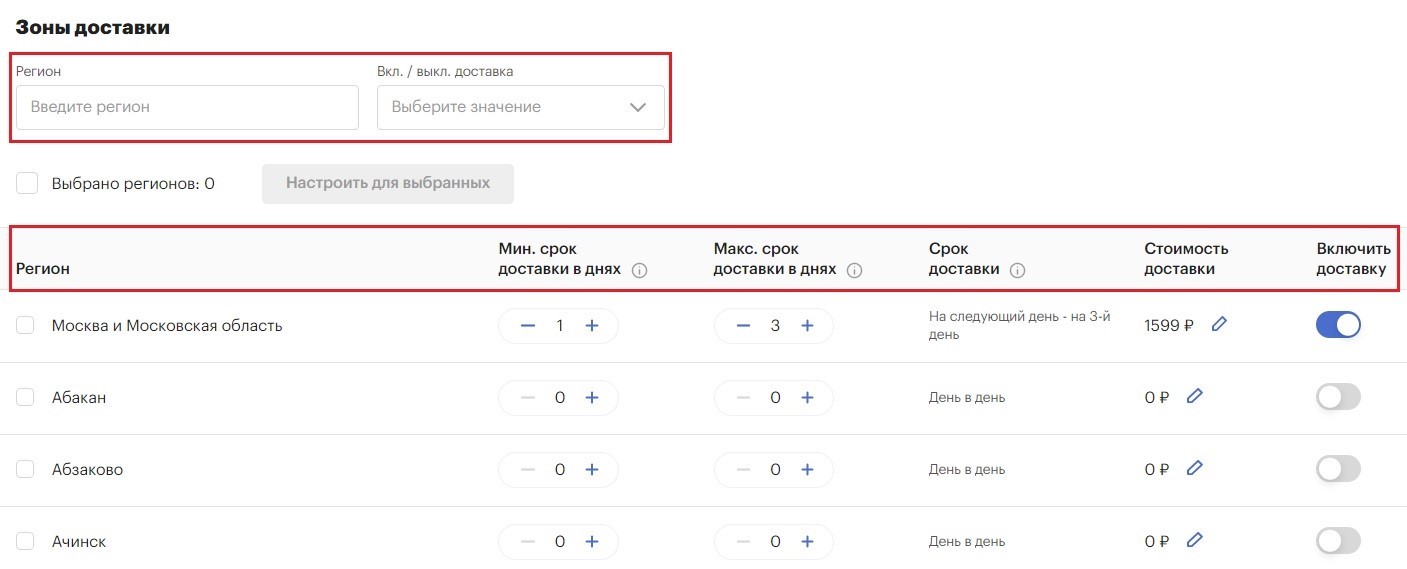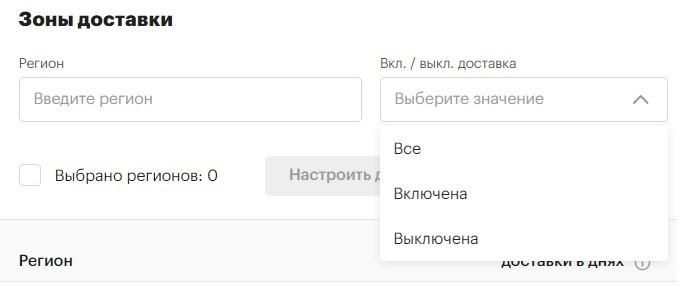Настройка склада и доставки для схемы «Доставка от продавца (DBS)»
Если вы выбрали схему работы «Доставка от Мегамаркета (DBS)», для настройки склада и доставки:
1. Перейдите в раздел Логистика → Склад и доставка. И нажмите Редактировать.
2. Заполните информацию о складе:
- Название — введите любое название склада. Оно вам понадобится, когда вы будете добавлять товары и указывать, с какого склада их необходимо отправить;
- ID склада — уникальный идентификатор склада. Он нужен при работе с товарами и остатками. Может состоять из цифр (1234567) и букв (Склад на Шоссейной или Varshavka45);
- Адрес — адрес склада продавца. Из него вы отправляете заказы;
- Номер телефона — номер, по которому можно связаться с представителем продавца. Вы можете добавить до трёх телефонных номеров;
- Добавочный номер (если есть) — укажите его, если используйте многоканальную телефонию. Вы можете указать до трёх добавочных номеров;
- Email — электронный адрес, по которому можно связаться с представителем продавца. Вы можете указать до трёх адресов.
3. Укажите время, до которого вы готовы принимать заказы. Если заказ придёт позже указанного времени, к сроку отгрузки будет добавлен дополнительный день.
4. Заполните:
- График работы склада — дни и часы работы вашего склада, а также выходные дни;
- График подтверждения заказа — время для каждого дня недели, когда вы будете подтверждать заказы, а также выходные дни.
5. Можно настроить уникальные рабочие и выходные дни.
График работы во время государственных праздников подстраивается под график настройки склада или график подтверждения заказа. Например, 1 января выпадает на субботу. Если в графике работы склада суббота — рабочий день, то 1 января тоже будет считаться рабочим. Если вы не готовы получать и отгружать заказы в праздничные дни или любые другие, сделайте их выходными или сокращёнными. Для этого нажмите Настроить уникальные дни:
5. На этом этапе вы можете отправить настройки на модерацию, а указать регион доставки позже.
Настройка региона доставки
Чтобы добавить регионы, куда вы будете доставлять товары, в разделе Логистика → Склад и доставка:
1. Нажмите Добавить регион.
2. Найдите населённые пункты, куда вы будете доставлять ваши заказы, и поставьте рядом с ними галочки. Если вам нужно настроить доставку для всех населённых пунктов в области, поставьте галочку рядом с областью, а каждый населённый пункт отметится автоматически.
Если выбор региона недоступен, значит, вы уже настроили условия доставки для всех населённых пунктов, входящих в него.
Если вы не можете выбрать тот или иной населённый пункт, значит, он уже был настроен раньше в другом условии доставки. Чтобы изменить условия доставки для него, найдите этот населённый пункт в списке уже настроенных и отредактируйте.
3. Настройте условия доставки.
Указанные условия доставки распространяются на все выбранные населённые пункты. Если вы хотите настроить индивидуальные условия, добавьте каждый пункт по отдельности.
- Весовой диапазон заказа.
Правила:
- Весовые диапазоны внутри одного населённого пункта не могут пересекаться или повторяться.
- Нельзя пропускать весовые диапазоны. Например, для одной локации вы указали диапазоны 0–10 кг, 15–20 кг и 50–100 кг. Вы пропустили диапазоны 10–15 кг и 20–50 кг. В этом случае добавьте новые условия с недостающими весовыми параметрами или измените уже созданные.
Также при настройке весового диапазона есть параметр Без учёта веса. Его нужно использовать, если:
1. Вам неважен вес отправляемого товара.
2. Вы хотите создать условия для всех заказов, которые больше указанного диапазона. Например, ваш самый большой весовой диапазон — 50–100 кг. Вы хотите настроить условие для всех товаров, которые больше 100 кг. Для этого вы создаёте условия и в строке с диапазоном отмечаете Без учёта веса.
- Стоимость доставки. Эту сумму должен заплатить покупатель за доставку его заказа. Также вы можете указать минимальную сумму заказа и условия для бесплатной доставки.
Если вы хотите настроить бесплатную доставку, в поле «Стоимость доставки» укажите значение «0».
- Срок доставки. Можно указать доставку в день заказа, точное количество дней, когда приедет товар, или диапазон времени.
Если вы указываете временной промежуток доставки, например 1–3 дня, это значит, что вы доставите товар в течение следующих трёх дней с момента заказа. Указанное время приёма заказов учитывается.
- Укажите время доставки заказов покупателям. Можно указать до 5 временных промежутков. Покупатель сможет выбрать самый удобный для себя.
- Выберите способ оплаты: картой на сайте, картой курьеру, наличными курьеру. Можно выбрать один или несколько способов. Возможность настроить способ оплаты пока есть только у ограниченного числа продавцов.
Если хотите добавить новое условие, нажмите Добавить условие.
Для одного региона нельзя указать несколько условий с одинаковым весом заказа.
4. Нажмите Сохранить.
Добавленные вами регионы и условия доставки будут отображаться в таблице. Если вы настроили несколько условий, нажмите на стрелку и откройте полный список параметров.
Как редактировать условия доставки
Нажмите на карандаш
А затем на стрелку.
Измените параметры и сохраните.
Как удалить условие доставки
Перейдите в режим редактирования условий доставки. Нажмите на значок корзины . Этот способ доступен, если у региона указано несколько условий доставки. Если условие одно, удалить можно только весь регион.
Массовое удаление и редактирование регионов доставки
Поставьте галочки рядом с регионами, которые хотите удалить или отредактировать, и нажмите на иконку корзины или Редактировать.
Если вы выбираете для редактирования несколько регионов с разными условиями, то новые настройки применятся сразу ко всем выбранным населённым пунктам, а старые данные удалятся.
Если вы выбрали схему работы «Доставка от Мегамаркета (DBS)», для настройки склада и доставки:
1. Перейдите в раздел Настройки → Доставка.
2. Настройте Зоны доставки. Для этого укажите данные в колонках:
- Регион. Выберите регион, в котором вы сможете доставлять заказы покупателям;
- Минимальный срок доставки в днях. Минимальное количество дней, за которое заказ может быть доставлен покупателю;
- Максимальный срок доставки – максимальное количество дней, за которое заказ может быть доставлен покупателю;
- Общий срок доставки. Этот столбец объединяет данные предыдущих двух столбцов, показывая минимальный и максимальный сроки доставки заказов;
- Стоимость доставки. Сколько должен будет заплатить покупатель за доставку его заказа. В интерфейсе есть возможность установить единую стоимость доставки товаров;
- Включить доставку. Пока вы не перевели переключатель вправо, товары не будут отображаться на Мегамаркете в указанном регионе.
Для настройки дополнительных параметров доставки, например:
- установка суммы заказы, от которой доставка становится бесплатной;
- установка стоимости доставки в зависимости от весовой категории товара в заказе (например, для заказов весом до 10 кг стоимость доставки – 500р., для заказов весом от 10 кг и более стоимость доставки – 1000р.)
напишите в Службу поддержки.
Если для установки дополнительных параметров вы обращаетесь за помощью к нашим специалистам, то все последующие изменения в настройках этого раздела также нужно делать через Службу поддержки.
В дальнейшем вы можете искать необходимые из списка регионы с помощью фильтров.
Фильтр «Включена» показывает регионы, в которых вы включили доставку заказов.
Фильтр «Выключена» показывает регионы, в которые вы пока не доставляете заказы.
3. Настройте остальные параметры:
- Часы доставки – интервал, в который вы будете доставлять заказы покупателям;
- Время, до которого вы будете принимать заказы на текущий день. Заказы, поступившие позже указанного времени, будут учитываться на следующий день;
- Способы оплаты – варианты, как покупатель сможет оплатить свой заказ. Можно выбрать несколько вариантов одновременно.
4. Заполните График работы склада и График подтверждения заказов, а также уникальные рабочие и выходные дни в течение года.
5. Сохраните данные и отправьте их на модерацию.